
- •1 Загальні відомості 5
- •2 Опис елементів інтерфейсу 7
- •3 Картотека 12
- •1Загальні відомості
- •1.1Відомості про розробника
- •1.2Призначення системи
- •1.3Програмні засоби та особливості використання
- •1.4Реєстрація користувачів при вході в систему
- •2Опис елементів інтерфейсу
- •2.1Головна форма системи
- •2.2Вікно повідомлень
- •2.3Елементи для керування переліком
- •2.4Реквізити форми
- •2.4.1Реквізит типу «Дата»
- •2.4.2Реквізит типу «Число»
- •2.4.3Реквізит типу «Рядок символів»
- •2.4.4Реквізит типу «Елемент довідника»
- •3.2.2Пошук/відбір документів за реєстраційними реквізитами
- •3.2.3Функціональні кнопки
- •3.2.3.1Кнопка «Друкувати»
- •3.2.3.2Кнопка «Нова»
- •3.2.5Перелік контрольних карток
- •3.3Опрацювання карток
- •3.3.1Система команд опрацювання реєстраційних карток
- •3.3.2Додаткові можливості опрацювання карток
- •3.3.3Система команд опрацювання численних переліків
- •3.3.4Система команд опрацювання контрольних карток
- •3.3.5 Введення коду та найменування з кодифікатора
- •3.3.6Опрацювання зв’язків реєстраційних карток
- •3.3.7Схема заповнення реєстраційних карток вхідної кореспонденції поточної дії
- •3.3.7.1Зона відомостей про кореспондента
- •3.3.7.2Зона відомостей про вхідний документ
- •3.3.7.3Зона інформації про зміст документа
- •3.3.7.4Зона контролю
- •3.3.7.5Кнопки «Контрольна», «Виконавець», «Резолюція», «екд»
- •3.3.7.6Зона переліків численних властивостей
- •3.3.7.7Зона відомостей про вхідний документ
- •3.3.7.8Зона відомостей про контрольну картку документа
- •3.3.7.9Зона інформації про зміст документа та визначення завдання
- •3.3.7.10Зона контролю
- •3.3.7.11Зона переліків численних властивостей (перелік виконавців контрольної картки)
- •3.3.8Схема заповнення реєстраційних карток вихідної кореспонденції поточної дії
- •3.3.8.1Зона відомостей про документ
- •3.3.8.2Зона інформації про зміст документа
- •3.3.8.3Зона контролю
- •3.3.8.4Кнопки «Адресат», «Виконавець», «Резолюція», «екд»
- •3.3.8.5Зона переліків численних властивостей
- •3.3.9Схема заповнення реєстраційних карток внутрішньої (поточної) кореспонденції
- •3.3.9.1Зона відомостей про документ
- •3.3.9.2Зона інформації про назву документа, відомостей про автора та відображення характеру питань, визначених у документі
- •3.3.9.3Зона контролю
- •3.3.9.4Кнопки «Контрольна», «Виконавець», «Резолюція», «екд»
- •3.3.9.5Зона переліків численних властивостей
- •3.3.10Схема заповнення контрольних карток внутрішньої кореспонденції
- •3.3.10.1Зона відомостей про внутрішній документ
- •3.3.10.2Зона відомостей про контрольну картку документа
- •3.3.10.3Зона інформації про зміст документа та визначення завдання
- •3.3.10.4Зона контролю
- •3.3.10.5Зона переліків численних властивостей (перелік виконавців контрольної картки)
- •3.3.11Схема заповнення реєстраційних карток звернень громадян
- •3.3.11.1Зона відомостей про заявника, вид та характер звернення
- •3.3.11.2Зона відомостей про кореспондента
- •3.3.11.3Зона короткого змісту
- •3.3.11.4Зона контролю
- •3.3.11.5Кнопки «Виконавець», «Резолюція», «екд»
- •3.3.11.6Зона переліків численних властивостей
- •3.4Друкувальні форми. Генерація звітів.
- •3.4.1Формування та друкування журналів реєстрації
- •3.4.2Режим звіти
- •3.4.3Друкування реєстраційних карток
- •4Екд (Електронні копії документів)
- •5Нормативно – довідкова інформація
- •5.1Загальні принципи роботи з довідниками
- •5.2Редагування довідників
- •6МоНіТорИнг дІй користувачів
- •7Додатки
6МоНіТорИнг дІй користувачів
На реєстраційних та контрольних картках (вхідна/вихідна/внутрішня/звернення) вгорі праворуч розташована спеціальна кнопка «Моніторинг» (Рисунок 25).

Рисунок 25. Кнопка «Моніторинг»
По кліку по кнопці «Моніторинг» на екран видається інформація про основні дії (операції), що виконувались користувачами по поточній картці (Рисунок 26). Назва списку формується наступним чином: «Перелік дій користувачів. Картка {повний номер документа}».
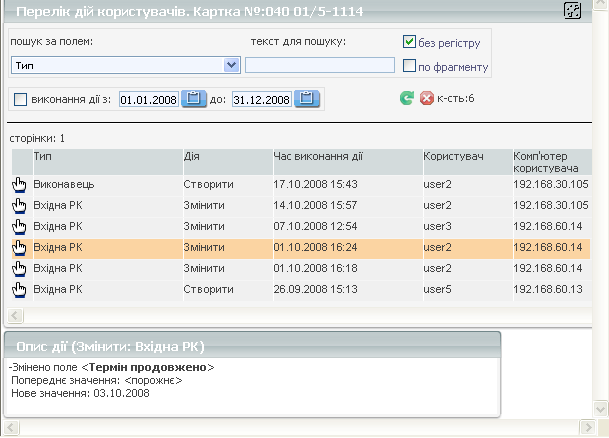
Рисунок 26. Перелік дій користувачів
Інформація виводиться у таких колонках:
Тип (тип картки чи підлеглого списку);
Дія (тип дії, яку виконав користувач);
Час виконання дії;
Користувач;
Комп’ютер користувача.
Список можна відсортувати по кожній з колонок, натиснувши на текст назви колонки.
При натисненні на кнопку (опції), що розташована на заголовку списку в правій верхній частині екрану, відкривається зона, що дозволяє відібрати записи за всіма полями (колонками), а також по періоду дат виконання дії.
При натисненні на кнопку (вибрати) у нижній частині вікна відображається опис дії по виділеному запису переліку дій (Рисунок 26). Заголовок: «Опис дії ({тип дії}: {тип картки чи підлеглого списку})»
При створенні картки чи підлеглого списку в перелік змін користувачів добавляється запис зі всіма не пустими полями, що встановлені при створенні.
При оновленні картки чи підлеглого списку в перелік змін користувачів добавляється запис зі всіма зміненими полями, під час редагування.
При видаленні картки чи підлеглого списку в перелік змін користувачів добавляється запис зі всіма полями, що були не пусті на момент видалення.
При зв’язуванні картки з іншою карткою записується повний номер картки.
7Додатки

![]()

![]()
 .
.
![]()


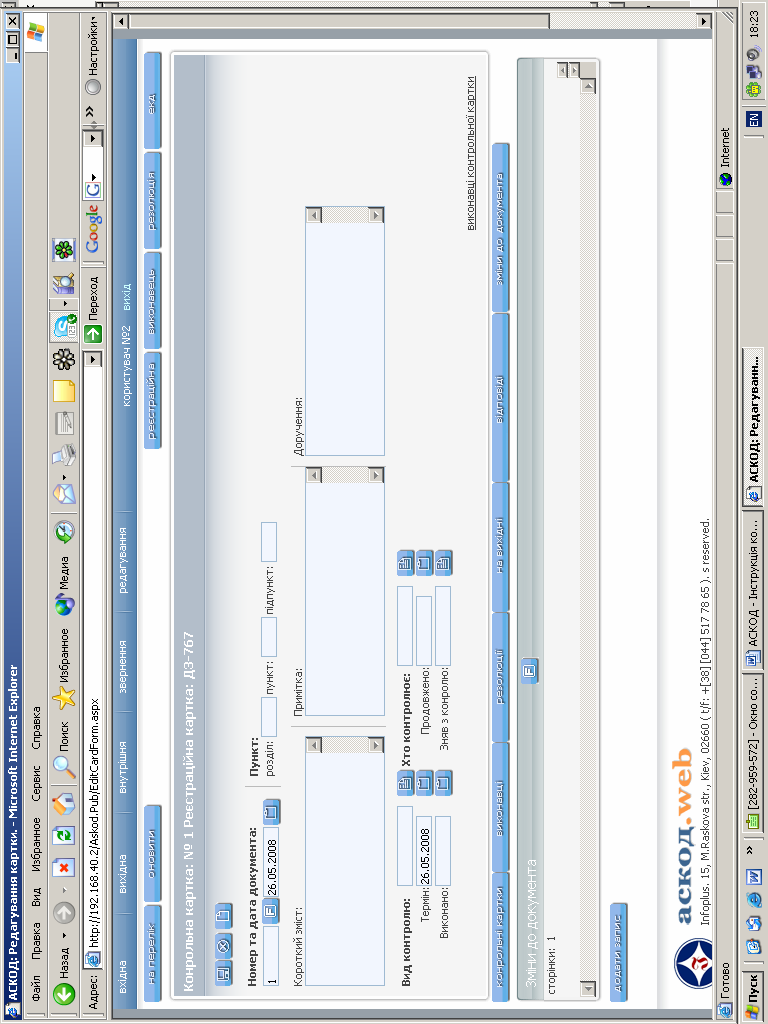
![]()

![]()
